2016 Ram 1500 fuse
[x] Cancel search: fusePage 84 of 364

CAMÉRA D'AIDE AU RECUL PARKVIEW – SELON L'ÉQUIPEMENT
Votre véhicule peut être équipé d'une caméra d'aide au recul ParkView qui permet
d'afficher une image de la zone extérieure arrière du véhicule lorsque vous placez le
levier de vitesses à la position R (MARCHE ARRIÈRE) ou lorsque vous actionnez le
bouton « Backup Camera » (Caméra d'aide au recul) dans le menu « Controls »
(Commandes). Lorsque vous déplacez le levier de vitesses en position R (MARCHE
ARRIÈRE), l'image s'affiche dans le rétroviseur intérieur (selon l'équipement) ou à
l'écran du système Uconnect (selon l'équipement), accompagnée d'un avis d'aver-
tissement « Check entire surroundings » (Vérifier tous les environs immédiats) dans
le haut de l'écran. Après cinq secondes, cet avertissement disparaît.
La caméra ParkView est située à la gauche de la poignée du hayon.
Lorsque le levier de vitesses est déplacé hors de la position R (MARCHE ARRIÈRE)
(avec la fonction de pause d'exposition de la caméra désactivée), le système quitte le
mode de caméra d'aide au recul et revient à l'écran de navigation ou du système audio.
Lorsque le levier de vitesses est déplacé hors de la position R (MARCHE ARRIÈRE)
(avec la fonction de délai de la caméra activée), l'image diffusée par la caméra reste
affichée pendant 10 secondes maximales après avoir déplacé le levier de vitesses hors
de la position R (MARCHE ARRIÈRE), à moins que la vitesse du véhicule en marche
avant soit supérieure à 13 km/h (8 mi/h), que le levier de vitesses de la transmission soit
placé à la position P (STATIONNEMENT) ou que le contact soit coupé.
Chaque fois que l'image de la caméra d'aide au recul est activée au moyen du bouton
« Backup Camera » (Caméra d'aide au recul) dans le menu « Controls » (Commandes),
une minuterie d'affichage de l'image est lancée. L'image reste affichée jusqu'à ce que
la minuterie d'affichage dépasse 10 secondes et que la vitesse du véhicule soit
supérieure à 13 km/h (8 mi/h), ou jusqu'à ce que vous appuyiez sur le bouton«X»de
l'écran tactile pour désactiver l'affichage de l'image de la caméra d'aide au recul.
NOTA :
Si la vitesse du véhicule demeure inférieure à 13 km/h (8 mi/h), l'image de la caméra
d'aide au recul reste affichée en permanence jusqu'à ce que vous appuyiez sur le
bouton«X»del'écran tactile pour la désactiver.
Lorsque l'image de la caméra d'aide au recul s'affiche, vous pouvez accéder à un
bouton de l'écran tactile
pour indiquer l'image actuelle de la caméra active
d'aide au recul en cours d'affichage, si le véhicule est équipé d'une caméra pour
espace de chargement.
Lorsque l'image de la caméra d'aide au recul s'affiche, vous pouvez accéder à un
bouton de l'écran tactile
pour passer à l'image de la caméra pour espace de
chargement, si le véhicule est équipé d'une caméra pour espace de chargement.
Lorsque le levier de vitesses ne se trouve pas à la position R (MARCHE ARRIÈRE),
vous pouvez désactiver l'affichage de l'image de la caméra à l'aide d'un bouto n«X»
de l'écran tactile.
CONDUITE DU VÉHICULE
82
Page 97 of 364

Télécharger l'application du système Uconnect Access
Vous n'êtes pas loin d'utiliser les commandes à distance et d'écouter votre musique
préférée dans votre véhicule.
Pour connecter vos comptes radio Internet :
1.
Téléchargez l'applicationUconnect Accesssur votre appareil.
2. Appuyez sur l'icône Via Mobile de la barre de navigation en bas de l'application.
3. Appuyez sur l'application que vous voulez connecter à votre véhicule.
4. Entrez vos renseignements de connexion pour l'application choisie et appuyez sur Link (Relier).
5. La prochaine fois que vous vous trouvez dans votre véhi- cule, activez la fonction Bluetooth, jumelez votre appareil
et sélectionnez l'application Via Mobile que vous voulez lire
à partir de l'écran tactile du système Uconnect pour diffuser
votre musique personnalisée.
NOTA :
• Vous pouvez également effectuer ce processus sur le Web. Visitez simplement le site moparownerconnect.com, connectez-vous et cliquez sur l'option Set Up Via
Mobile Profile (Configuration du profil Via Mobile) (sous l'option Quick Links [Liens
rapides]).
• Une fois que vous téléchargez l'application sur votre appareil compatible, vous pouvez également faire démarrer votre véhicule et verrouiller ou déverrouiller ses
portières à partir de pratiquement n'importe où.Application mobile
SYSTÈMES ÉLECTRONIQUES
95
Page 104 of 364

6.Service d'assistance pour véhicule volé – Si votre véhicule est volé, prenez
immédiatement contact avec l'organisme local chargé de l'application de la loi
pour faire un rapport sur le vol du véhicule. Une fois ce rapport déposé, le service
à la clientèle Uconnect peut vous aider à trouver votre véhicule. L'agent du service
à la clientèle Uconnect vous demandera le numéro de rapport de véhicule volé
diffusé par l'organisme local chargé de l'application de la loi. Tant que votre
véhicule est doté d'une connexion réseau 1X (réponse vocale/données) ou 3G
(données) fonctionnelle, l'agent du service à la clientèle Uconnect peut trouver le
véhicule volé et travailler avec les autorités de maintien de l'ordre pour le
récupérer. Le véhicule doit être doté d'une connexion réseau 1X (réponse
vocale/données) ou 3G (données) fonctionnelle et doit être inscrit au système
Uconnect Access et disposer d'un abonnement actif qui inclut la fonction
applicable.
7. Zone d'accès Wi-fi – La zone d'accès Wi-fi est une fonction à bord du véhicule qui
relie votre appareil à un réseau 1X (réponse vocale/données) ou 3G (données)
fonctionnel au moyen du système Uconnect Access et est prête peu importe où
vous vous trouvez. Une fois que votre véhicule est inscrit au système Uconnect
Access, vous pouvez acheter un abonnement de zone d'accès Wi-fi au Uconnect
Store. Après avoir effectué votre achat, allumez votre signal et connectez vos
appareils passagers. Rien n'est plus facile que d'avoir votre domicile ou votre
bureau à votre portée.
MISE EN GARDE!
N'utilisez JAMAIS la zone Wi-fi active lorsque vous conduisez le véhicule. En tant
que conducteur, vous ne devez utiliser la zone Wi-fi active que lorsque le véhicule
est stationné dans un endroit sécuritaire. Sinon, vous risqueriez un accident
pouvant causer des blessures graves ou mortelles.
NOTA :
Votre véhicule doit avoir un circuit électrique en état de fonctionnement pour que
l'une des fonctions Uconnect fonctionne dans le véhicule.
SYSTÈMES ÉLECTRONIQUES
102
Page 111 of 364

Pour mémoriser manuellement une station présélectionnée, suivez les étapes ci-
dessous :
1. Syntonisez la station voulue.
2. Maintenez enfoncé le bouton numéroté voulu pendant plus de deux secondes oujusqu'à ce que vous entendiez un bip de confirmation.
Fonctionnement du lecteur de disques compacts
(selon l'équipement)
Votre véhicule peut être muni d'un lecteur de disques compacts télécommandé,
situé dans le bac de rangement inférieur de la console centrale ou dans le bac de
rangement central du siège.
• Vous pouvez accéder au mode disque en insérant un disque compact ou enappuyant sur le bouton MEDIA (Multimédia) situé sur le côté de l'affichage. Une
fois en mode multimédia, sélectionnez « Disc » (Disque).
Insérez doucement un disque dans le lecteur de disque, étiquette vers le haut
conformément à l'illustration apposée sur le lecteur.
Touches de recherche vers le haut ou vers le bas
• Appuyez pour parcourir les pistes du disque compact.
• Maintenez une des deux touches enfoncée pour sauter les pistes sans arrêter.
Fonctionnement du dispositif USB et de la prise audio AUX
(AUXILIAIRE)
Pour sélectionner une source audio spécifique, appuyez sur le bouton MEDIA
(MULTIMÉDIA) situé sur le devant de la radio et sélectionnez à partir des modes
suivants :
USB/iPod
• Vous pouvez accéder au mode USB/iPod en insérant une clé USB ou un câble iPod dans le port USB ou en appuyant sur le bouton MEDIA (MULTIMÉDIA) situé à
gauche de l'affichage.
Prise audio AUX (AUXILIAIRE)
• La prise audio AUX (AUXILIAIRE) permet de raccorder un appareil, tel qu'un lecteur MP3 ou un iPod, à la radio et d'utiliser le système audio du véhicule, au
moyen d'un câble audio de 3,5 mm, pour amplifier la source et la diffuser au
moyen des haut-parleurs du véhicule.
• Les fonctions de l'appareil se commandent à l'aide des boutons de l'appareil et non de la radio. Le volume peut être contrôlé au moyen de la radio ou de l'appareil.
SYSTÈMES ÉLECTRONIQUES
109
Page 114 of 364

Pour mémoriser manuellement une station présélectionnée, suivez les étapes ci-
dessous :
1. Syntonisez la station voulue.
2. Maintenez enfoncé le bouton numéroté voulu pendant plus de deux secondes oujusqu'à ce que vous entendiez un bip de confirmation.
Fonctionnement du lecteur de disques compacts
(selon l'équipement)
Votre véhicule peut être muni d'un lecteur de disques compacts télécommandé,
situé dans le bac de rangement inférieur de la console centrale ou dans le bac de
rangement central du siège.
• Vous pouvez accéder au mode disque en insérant un disque compact ou enappuyant sur le bouton MEDIA (Multimédia) situé sur le côté de l'affichage. Une
fois en mode multimédia, sélectionnez « Disc » (Disque).
Insérez doucement un disque dans le lecteur de disque, étiquette vers le haut
conformément à l'illustration apposée sur le lecteur.
Touches de recherche vers le haut ou vers le bas
• Appuyez pour parcourir les pistes du disque compact.
• Maintenez une des deux touches enfoncée pour sauter les pistes sans arrêter.
Fonctionnement du dispositif USB et de la prise audio AUX
(AUXILIAIRE)
Pour sélectionner une source audio spécifique, appuyez sur le bouton MEDIA
(MULTIMÉDIA) situé sur le devant de la radio et sélectionnez à partir des modes
suivants :
USB/iPod
• Vous pouvez accéder au mode USB/iPod en insérant une clé USB ou un câble iPod dans le port USB ou en appuyant sur le bouton MEDIA (MULTIMÉDIA) situé à
gauche de l'affichage.
Prise audio AUX (AUXILIAIRE)
• La prise audio AUX (AUXILIAIRE) permet de raccorder un appareil, tel qu'un lecteur MP3 ou un iPod, à la radio et d'utiliser le système audio du véhicule, au
moyen d'un câble audio de 3,5 mm, pour amplifier la source et la diffuser au
moyen des haut-parleurs du véhicule.
• Les fonctions de l'appareil se commandent à l'aide des boutons de l'appareil et non de la radio. Le volume peut être contrôlé au moyen de la radio ou de l'appareil.
SYSTÈMES ÉLECTRONIQUES
112
Page 124 of 364

Dispositif USB et prise audio AUX (AUXILIAIRE)/CARTE
MÉMOIRE SD – selon l'équipement
Pour sélectionner une source audio spéci-
fique, appuyez sur le bouton MEDIA (MUL-
TIMÉDIA) situé sur le devant de la radio.
Pour diffuser la musique de votre appareil
au moyen des haut-parleurs du véhicule,
appuyez sur le bouton « Source » et sélec-
tionnez un des modes suivants :
USB/iPod
• Vous pouvez accéder au mode USB/iPod en insérant une clé USB ou un
câble iPod dans le port USB ou en
appuyant sur le bouton MEDIA (MUL-
TIMÉDIA) sur le devant de la radio
situé à la gauche de l'affichage.
Prise audio AUX (AUXILIAIRE)
• La prise audio AUX (AUXILIAIRE) per- met de raccorder un appareil, tel qu'un lecteur MP3 ou un iPod, à la radio et
d'utiliser le système audio du véhicule, au moyen d'un câble audio de 3,5 mm,
pour amplifier la source et la diffuser au moyen des haut-parleurs du véhicule.
• Les fonctions de l'appareil se commandent à l'aide des boutons de l'appareil et non de la radio. Le volume peut être contrôlé au moyen de la radio ou de l'appareil.
Carte mémoire SD
• Effectuez la lecture des pièces musicales mémorisées sur une carte mémoire flash insérée dans la fente de carte mémoire flash.
• La lecture des pièces musicales peut également être contrôlée à l'aide des commandes vocales de la radio ou du volant, pour effectuer la lecture des pistes,
passer à la piste suivante ou précédente, parcourir les sélections et afficher le
contenu.
Bluetooth
• Lors de l'utilisation d'un appareil muni de Bluetooth, vous pouvez également diffuser de la musique en continu au moyen du système audio du véhicule.
Passerelle multimédia Uconnect
1 – Port de carte mémoire SD
2 – Prise Audio/AUX (AUXILIAIRE)
3 – Port USB
SYSTÈMES ÉLECTRONIQUES
122
Page 136 of 364

Syntonisation directe
• Syntonisez directement une station de radio en appuyant sur la touche « Tune »(Syntonisation) à l'écran, puis en saisissant le numéro de station souhaité.
Mémorisation manuelle des préréglages de la radio
Votre radio peut mémoriser jusqu'à 36 stations préréglées, notamment 12 stations
par bande (AM, FM et SXM). Elles s'affichent en haut de l'écran. Pour afficher les
12 stations préréglées par bande, appuyez sur le bouton fléché sur l'écran tactile
dans la partie supérieure droite de l'écran pour alterner entre les deux ensembles de
six préréglages.
Pour mémoriser manuellement une station présélectionnée, suivez les étapes ci-
dessous :
1. Syntonisez la station voulue.
2. Maintenez enfoncé le bouton numéroté voulu sur l'écran tactile pendant plus de deux secondes ou jusqu'à ce que vous entendiez un bip de confirmation.
Radio HD – selon l'équipement
• La technologie radio à haute définition (HD) (disponible sur le système Uconnect 8.4AN) fonctionne de manière similaire à la radio conventionnelle sauf qu'elle
permet aux radiodiffuseurs de transmettre un signal numérique de haute qualité.
• Un récepteur radio HD procure un son transparent qui améliore la qualité d'écoute. La radio HD peut également transmettre aussi des données telles que le
titre de la pièce musicale ou le nom de l'artiste.
SiriusXM Premier OFFRE PLUS DE 160 STATIONS
Captez toutes les stations disponibles sur votre radio satellite, que vous pourrez
entendre quand et où vous le voulez. Écoutez des émissions de musique entièrement
sans publicité, en plus de vos émissions de sport, de nouvelles, de causeries et de
variétés. Obtenez toute la programmation haut de gamme, y compris Howard Stern,
tous les matchs de la NFL, Oprah Radio, tous les matchs de la MLB et de la LNH,
toutes les courses NASCAR, Martha Stewart et plus encore. Obtenez aussi plus de
20 chaînes en supplément, dont SiriusXM Latino, offrant une programmation en
langue espagnole comprenant de la musique sans publicité, des nouvelles, des
discussions, de l'humour, du sport et plus.
• Pour accéder à la radio satellite SiriusXM, appuyez sur le bouton « SXM » surl'écran tactile à l'écran principal de radio.
SYSTÈMES ÉLECTRONIQUES
134
Page 137 of 364
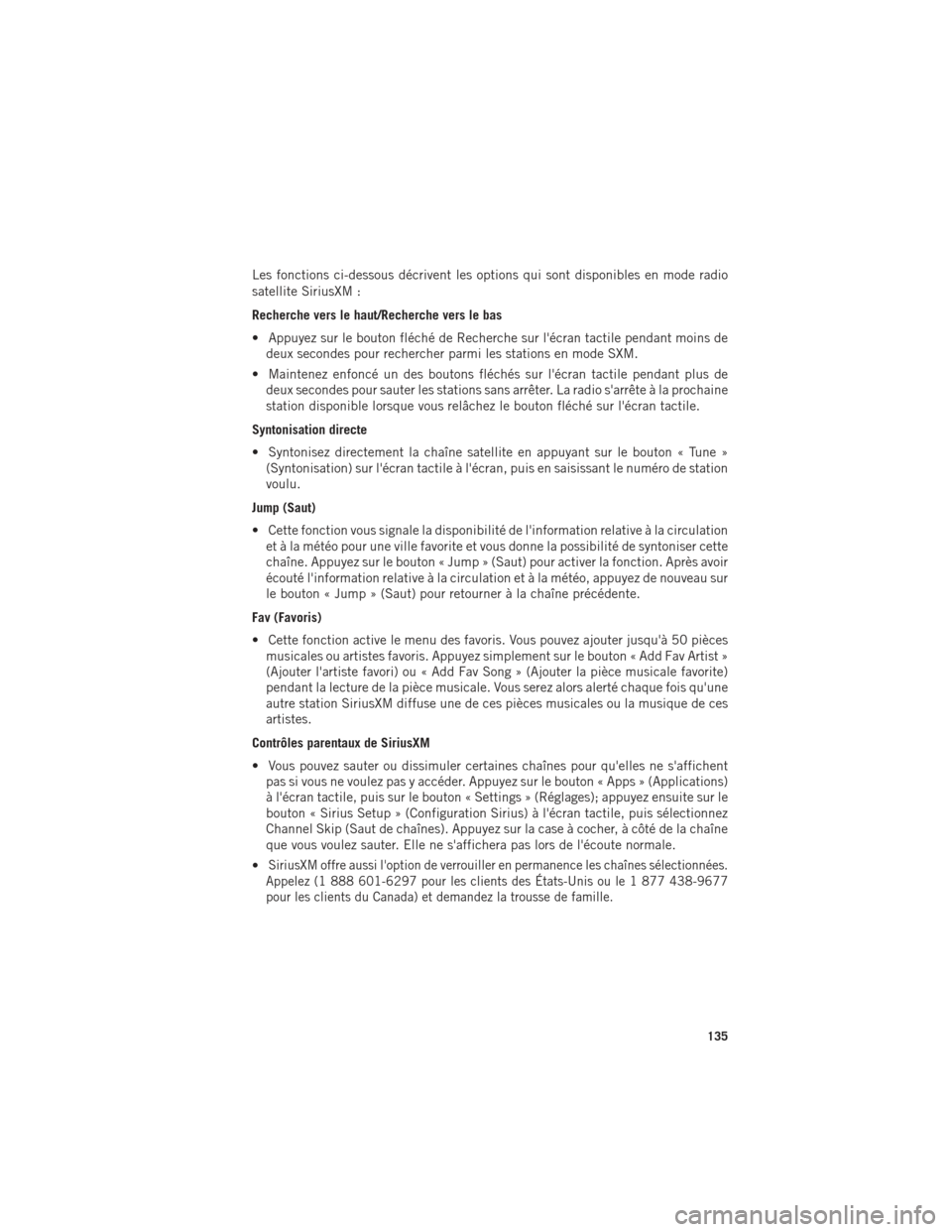
Les fonctions ci-dessous décrivent les options qui sont disponibles en mode radio
satellite SiriusXM :
Recherche vers le haut/Recherche vers le bas
• Appuyez sur le bouton fléché de Recherche sur l'écran tactile pendant moins dedeux secondes pour rechercher parmi les stations en mode SXM.
• Maintenez enfoncé un des boutons fléchés sur l'écran tactile pendant plus de deux secondes pour sauter les stations sans arrêter. La radio s'arrête à la prochaine
station disponible lorsque vous relâchez le bouton fléché sur l'écran tactile.
Syntonisation directe
• Syntonisez directement la chaîne satellite en appuyant sur le bouton « Tune » (Syntonisation) sur l'écran tactile à l'écran, puis en saisissant le numéro de station
voulu.
Jump (Saut)
• Cette fonction vous signale la disponibilité de l'information relative à la circulation et à la météo pour une ville favorite et vous donne la possibilité de syntoniser cette
chaîne. Appuyez sur le bouton « Jump » (Saut) pour activer la fonction. Après avoir
écouté l'information relative à la circulation et à la météo, appuyez de nouveau sur
le bouton « Jump » (Saut) pour retourner à la chaîne précédente.
Fav (Favoris)
• Cette fonction active le menu des favoris. Vous pouvez ajouter jusqu'à 50 pièces musicales ou artistes favoris. Appuyez simplement sur le bouton « Add Fav Artist »
(Ajouter l'artiste favori) ou « Add Fav Song » (Ajouter la pièce musicale favorite)
pendant la lecture de la pièce musicale. Vous serez alors alerté chaque fois qu'une
autre station SiriusXM diffuse une de ces pièces musicales ou la musique de ces
artistes.
Contrôles parentaux de SiriusXM
• Vous pouvez sauter ou dissimuler certaines chaînes pour qu'elles ne s'affichent pas si vous ne voulez pas y accéder. Appuyez sur le bouton « Apps » (Applications)
à l'écran tactile, puis sur le bouton « Settings » (Réglages); appuyez ensuite sur le
bouton « Sirius Setup » (Configuration Sirius) à l'écran tactile, puis sélectionnez
Channel Skip (Saut de chaînes). Appuyez sur la case à cocher, à côté de la chaîne
que vous voulez sauter. Elle ne s'affichera pas lors de l'écoute normale.
•
SiriusXM offre aussi l'option de verrouiller en permanence les chaînes sélectionnées.
Appelez (1 888 601-6297 pour les clients des États-Unis ou le 1 877 438-9677
pour les clients du Canada) et demandez la trousse de famille.
SYSTÈMES ÉLECTRONIQUES
135